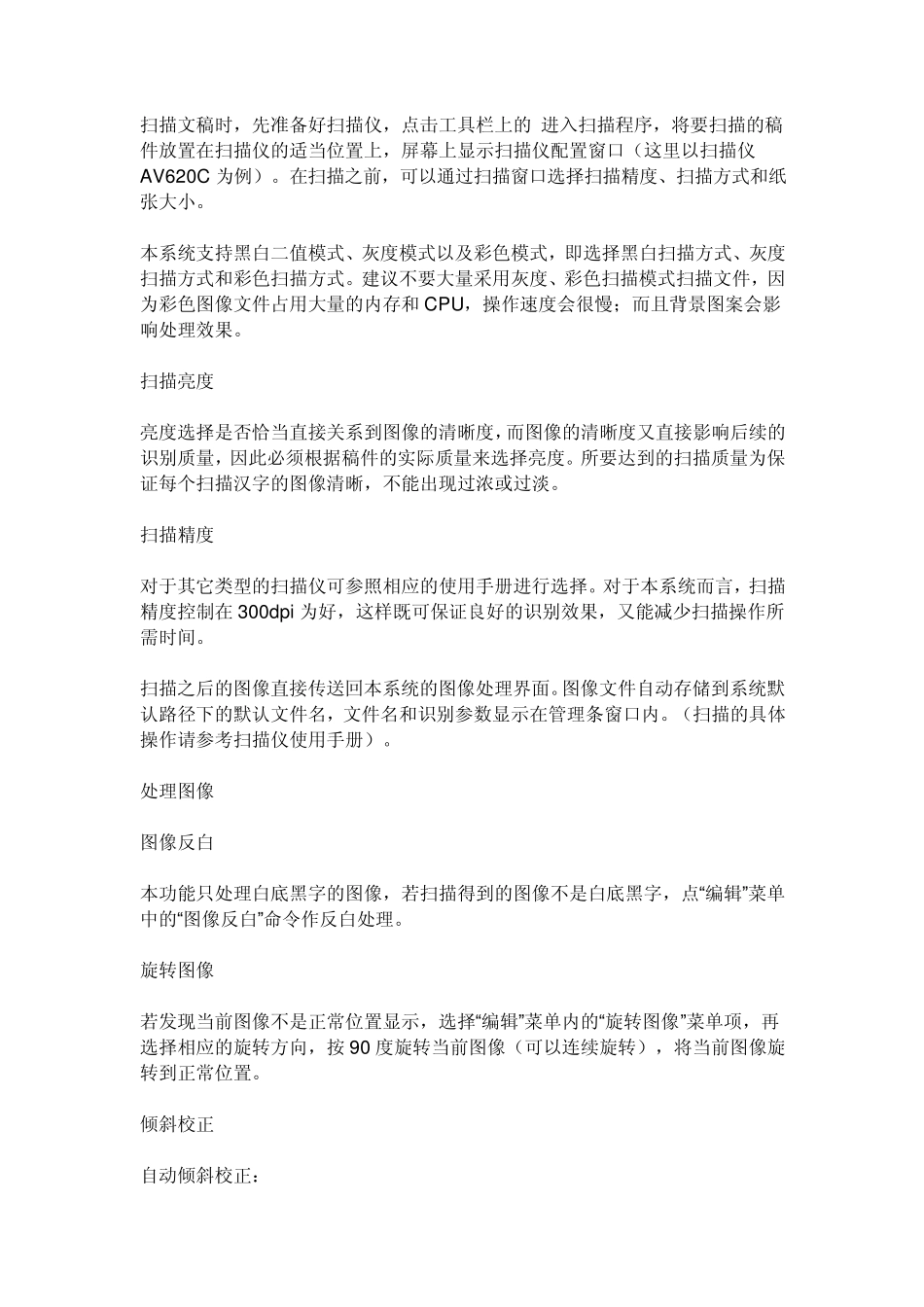汉王 OCR 使用说明书 1.打开文件:选择“文件”菜单,选择打开图像文件的路径,图像文件便显示在管理区用鼠标可将图像文件拖拽到管理区,也可将打开的图像页复制、粘贴到管理区。 2.删除文件:按键盘上的“Delete”键将文件删除。 3.调整文件:选中一个文件或按住 Ctrl 可以选择多个文件,把文件拖放到要调整的位置。 4.文件格式:本系统支持 TIF、BMP、PDF,彩色灰度图还支持 JPG 格式。 5.文件语言:本系统支持中文简体、英文、简繁体混排方式、以及中英文混排方式。 6.图像文件重命名:选中文件,点击文件菜单选择可保存成 TIF、BMP、JPG文件(说明:本系统不支持批量图像文件的改名)。 7.图像文件保存路径:在 中可以设置获取图像文件的路径、名称、格式。如该路径不存在,系统会提示是否创建该路径;如果要选择已存在的某个路径,可以点击“扫描到”按钮,弹出选择路径对话框,选择需要保存图像的路径。 侯选字区:修改识别结果时,可以选择侯选区的字直接修改当前字。 识别结果区:显示当前图像文件的识别结果。 原图像区:显示当前正处理的图像。 搜索区:百度、Google 搜索。 获取图像 获取图像 获取图像有四种方式:通过点击工具栏上的 按钮打开已扫描好的图像文件;通过扫描仪批量扫描文稿;用鼠标将图像文件拖拽管理窗口;将打开的图像文件复制、粘贴到文件管理器中。 扫描文稿时,先准备好扫描仪,点击工具栏上的 进入扫描程序,将要扫描的稿件放置在扫描仪的适当位置上,屏幕上显示扫描仪配置窗口(这里以扫描仪AV620C 为例)。在扫描之前,可以通过扫描窗口选择扫描精度、扫描方式和纸张大小。 本系统支持黑白二值模式、灰度模式以及彩色模式,即选择黑白扫描方式、灰度扫描方式和彩色扫描方式。建议不要大量采用灰度、彩色扫描模式扫描文件,因为彩色图像文件占用大量的内存和 CPU,操作速度会很慢;而且背景图案会影响处理效果。 扫描亮度 亮度选择是否恰当直接关系到图像的清晰度,而图像的清晰度又直接影响后续的识别质量,因此必须根据稿件的实际质量来选择亮度。所要达到的扫描质量为保证每个扫描汉字的图像清晰,不能出现过浓或过淡。 扫描精度 对于其它类型的扫描仪可参照相应的使用手册进行选择。对于本系统而言,扫描精度控制在300dp i 为好,这样既可保证良好的识别效果,又能减少扫描操作所需时间。 扫描之后的图像直接传送回本系统的图像处理界面。图像文件自动存储到系统...